Cette application peut remplacer la messagerie de votre téléphone ou tablette Android. Multi comptes, elle prend en charge les protocoles pop3, imap et exchange ce qui vous permet de récupérer vos messages perso et pro. Plein de fonctions pratiques comme le marquage des messages, la gestion des signatures, la protection des mails par chiffrement PGP, … Venez découvrir cette application gratuite.

Commençons d’abord par installer l’application sur notre téléphone.
Information! Ce tutoriel est réalisé à partir d’un smartphone Samsung Galaxy II.
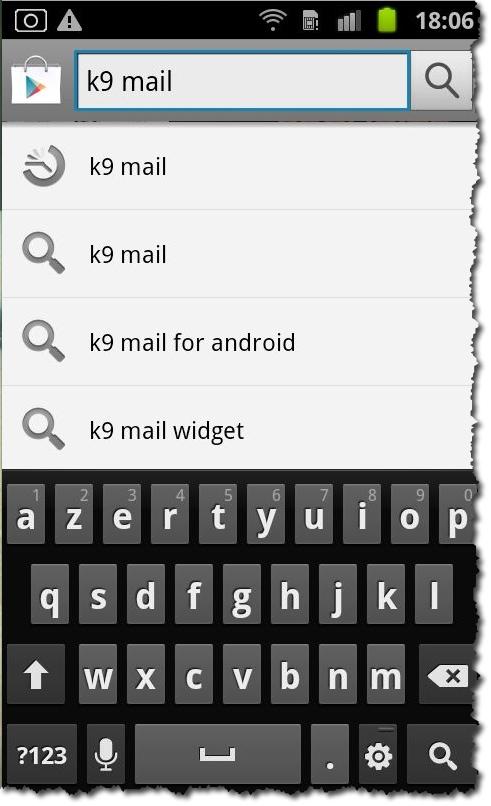
Cliquer sur Play Store, puis dans le champ de recherche taper K9 mail. Ensuite appuyer sur le premier résultat.
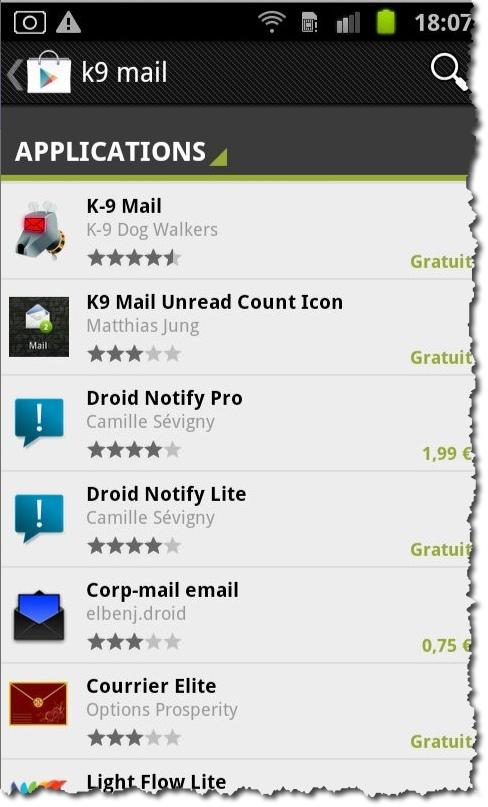
Appuyer de nouveau sur K-9 Mail.
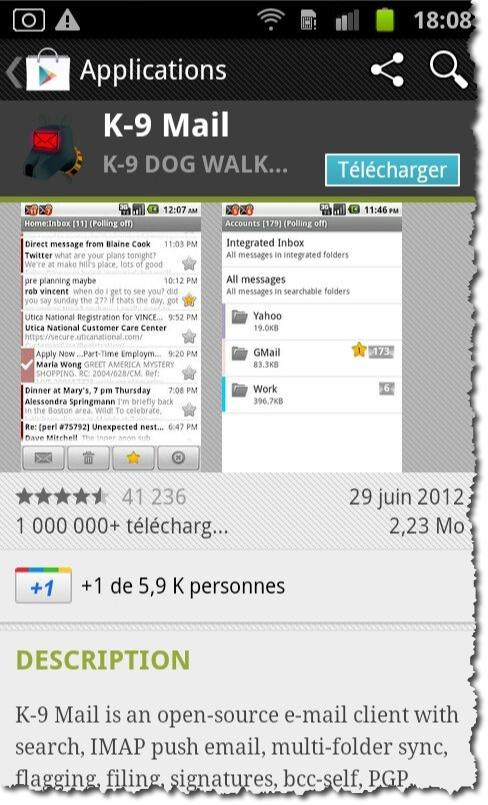
Cliquer sur le bouton Télécharger.
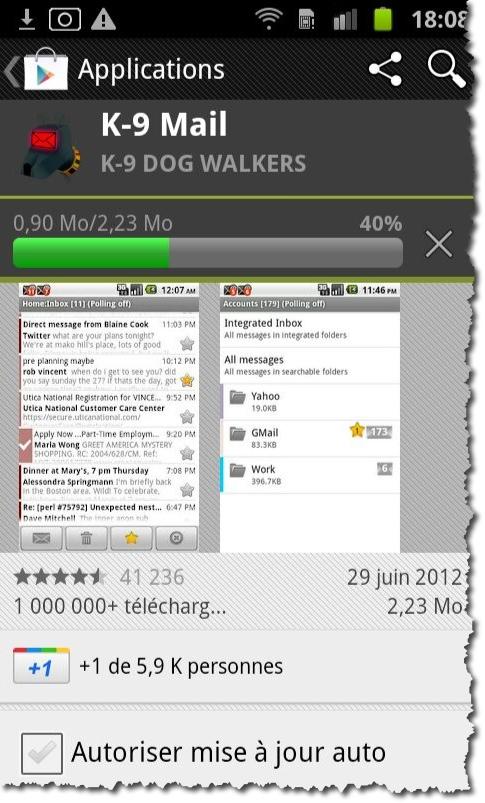
Une fois le logiciel installé, cliquer sur son icône K-9 Mail.
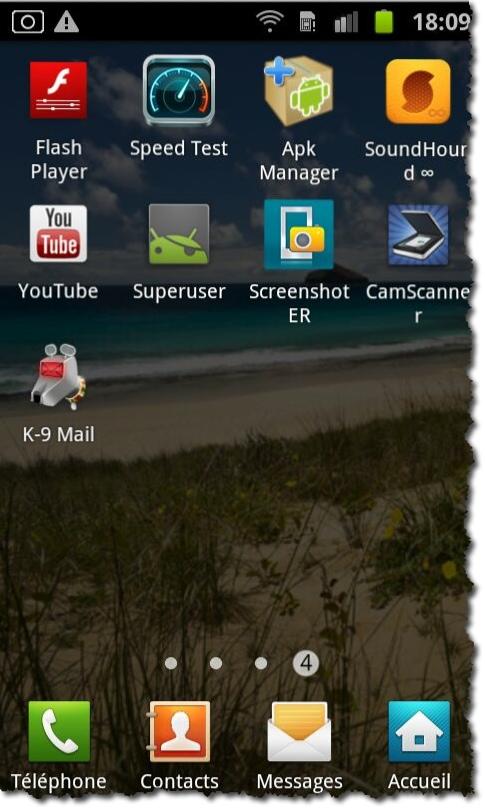
Après avoir lu la description et les avantages de K9 Mail cliquer sur Suivant.

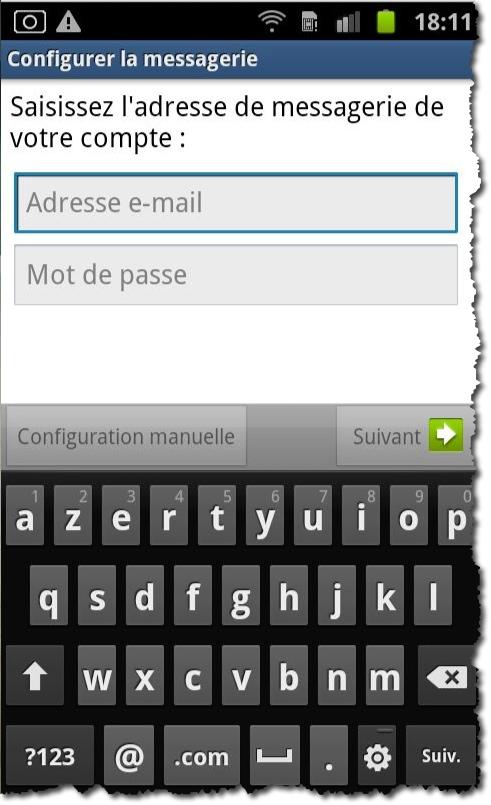
Entrez-ici les informations de votre compte c’est à dire l’adresse mail de votre compte et son mot de passe. Puis cliquer sur Configuration manuelle.
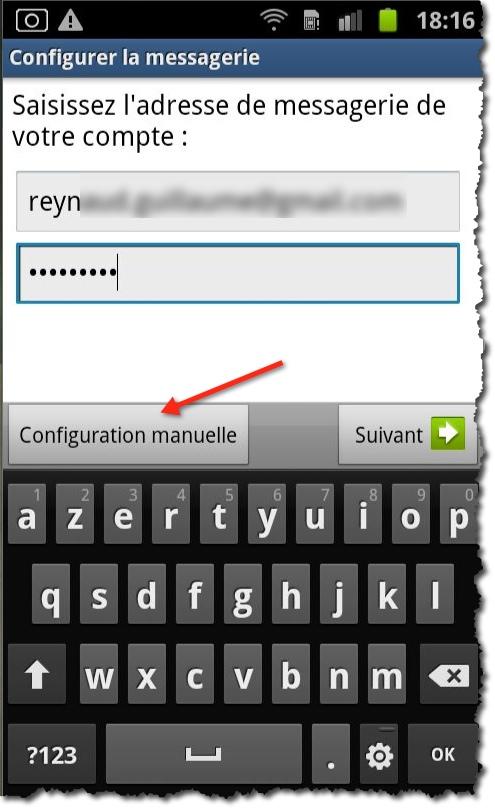
Lorsque vous voyez la liste des protocoles, je vous conseille de choisir Compte IMAP (si votre mail le supporte).
Une petite définition des différents comptes s’impose :
- Compte POP3 : Si vous choisissez POP, vos emails pourront être lu hors-ligne mais ils seront supprimés du serveur, vous ne pourrez donc plus les consulter sur le webmail ou sur votre ordinateur.
- Compte IMAP : Vos emails seront synchronisés avec le serveur mais vous devrez obligatoirement être connecté pour les consulter
- Exchange, réservé généralement aux entreprises, pour sa messagerie professionnelle.
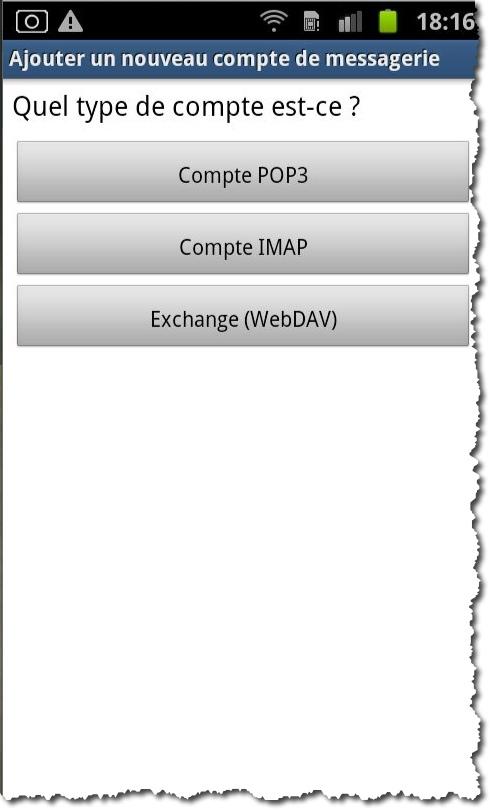
Par exemple avec un compte gmail les paramètres sont :
- Serveur IMAP : imap.gmail.com
- Type de sécurité : SSL (Toujours)
- Type d’authentification : PLAIN
- Port : 993
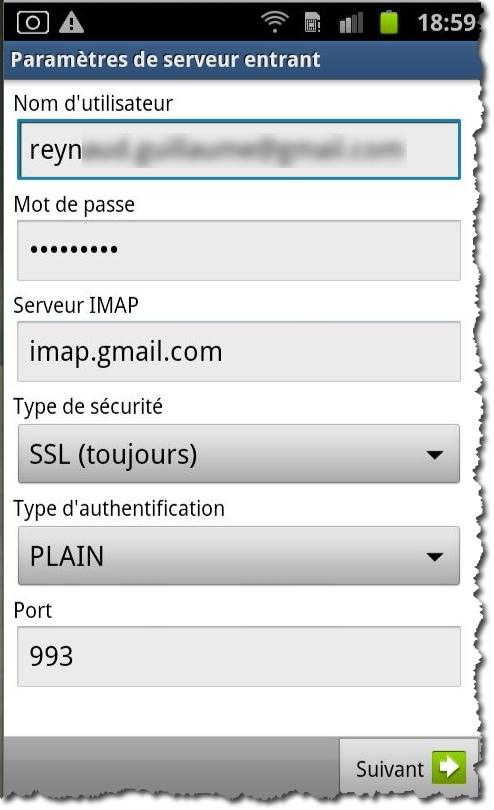
Tous ces paramètres sont disponibles auprès de votre hébergeur où fournisseur d’accès, ou bien sur internet. Puis cliquer sur Suivant.
Maintenant nous devons paramétrer le serveur SMTP, qui se charge de l’envoi des mails. Par exemple pour Gmail :
- Serveur SMTP : smtp.gmail.com
- Type de sécurité : SSL (si disponible)
- Port : 465
- Authentification requise (à cocher)
- Type d’authentification : AUTOMATIC
- Nom d’utilisateur + mot de passe : saisissez vos codes d’accès à votre boite aux lettres
Puis cliquer sur Suivant.
Voilà vous pouvez recevoir et envoyer depuis votre mobile Android.
Pour accéder aux paramétrages d’un compte, cliquer sur celui-ci, puis appuyer sur la touche menu du S2, et appuyer sur Plus et sélectionner Préférences -> paramètre du compte, vous avez accès à tous les paramètres comme :
- Paramètres Généraux ou vous pouvez définir (ou redéfinir) le nom du compte, et le sélectionner comme compte par défaut (cela permet d’envoyer les messages de ce compte)
- Affichage
- Synchronisation des dossiers, c’est à dire le nombre de message à afficher, les paramètres entrants (Serveurs Pop, Imap, …), les paramètres de push.
- Composition des messages, c’est à dire la gestion des identités (multi comptes), gestion des signatures, le format des messages (HTML, Texte), paramètres du serveur sortant (SMTP)
- Dossiers vous pouvez renommer des dossiers comme le dossier envoyé, brouillon, …
- Stockage, vous pouvez stocker vos mails sur le stockage interne du smartphone ou bien sur une carte SD.
- Paramètres de notification, vous pouvez modifier les notifications pour les nouveaux mails, mettre une sonnerie par défaut ou activer le mode vibreur, …
- Cryptographie, vous permet de crypter vos mails.

